联想打印机是联想集团生产的一系列打印设备,包括激光打印机、喷墨打印机以及多功能一体机等,广泛应用于家庭和办公环境中。联想打印机以其高品质、高性能和多样化的功能而受到用户的青睐。以下是联想打印机及其官网下载打印机驱动安装教程的详细介绍:
联想打印机概述
联想打印机产品线丰富,涵盖了从经济型到高端专业的各类产品。不同类型的打印机有不同的特点:
- 激光打印机:适合大量文字文档的打印,打印速度快,字迹清晰,适合办公环境。
- 喷墨打印机:擅长打印高质量的图片和照片,色彩丰富,适合需要打印图像的用户。
- 多功能一体机:集成了打印、复印、扫描等多种功能,适合家庭和小型办公室使用,节省空间和成本。
快速下载安装(推荐)
可以使用一些专业驱动下载软件来安装打印机驱动程序,如“金山毒霸电脑医生-打印机问题”。能够自动检测您的系统版本,并为您推荐适合的驱动程序。
1. 连接打印机:
- 将打印机的USB数据线连至计算机,并开启打印机电源。
2. 启动金山毒霸电脑医生:
- 启动“电脑医生-打印机问题”。
- 点击“打印机驱动”功能,查找所需型号驱动。
3. 安装驱动程序:
- 找到对应的打印机型号后,点击“下载”按钮。
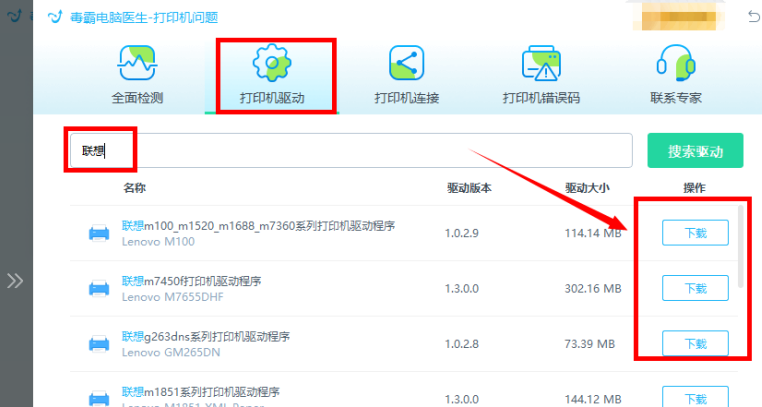
金山毒霸电脑医生是一款免费的打印机修复工具,全面检测电脑连接打印机的异常项,包括打印机驱动、打印机连接、打印机错误码等等,一键自动修复,非常适合新手和普通用户。
联想打印机官网下载驱动安装教程
以下是一般的联想打印机驱动下载和安装步骤,具体步骤可能因打印机型号和操作系统而异。
1. 访问联想官网
打开浏览器,输入 联想官方网站的地址(例如:[https://www.lenovoimage.com]),并访问其官方网站。
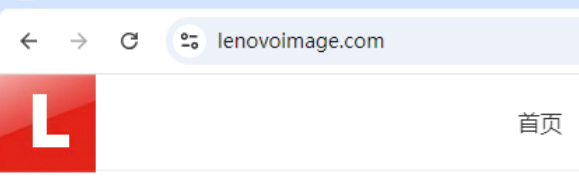
2. 寻找支持与服务
在联想官网首页,找到“服务支持”选项,点击进入。在支持与服务页面,选择“驱动下载”选项。
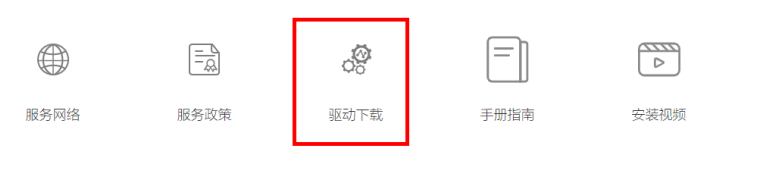
3. 输入打印机型号
在驱动程序与软件页面,输入你的联想打印机型号进行搜索。确保输入的型号准确无误,以便找到与你的打印机相匹配的驱动程序。
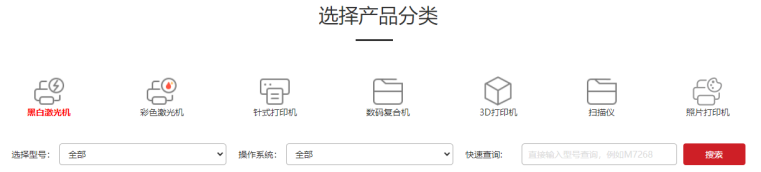
4. 选择操作系统
根据你的电脑操作系统(如Windows、Mac OS)和版本(如Windows 10 64位),选择相应的驱动程序版本。
5. 下载驱动程序
点击下载按钮,开始下载联想打印机的驱动程序。下载的文件可能是一个安装程序(如.exe或.dmg文件)或压缩包(如.zip文件)。
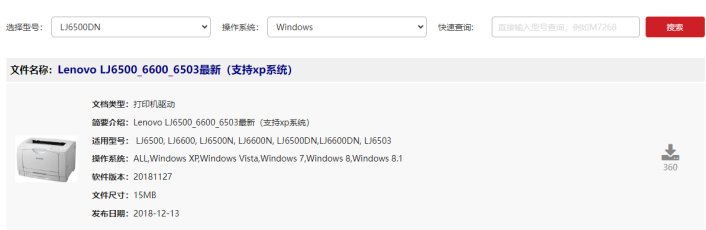
6. 安装驱动程序
下载完成后,按照以下步骤安装驱动程序:
- 解压文件(如果下载的是压缩包):右键点击压缩包,选择“解压到当前文件夹”或类似选项。
- 运行安装程序:找到解压后的安装程序或下载的安装程序,双击运行。
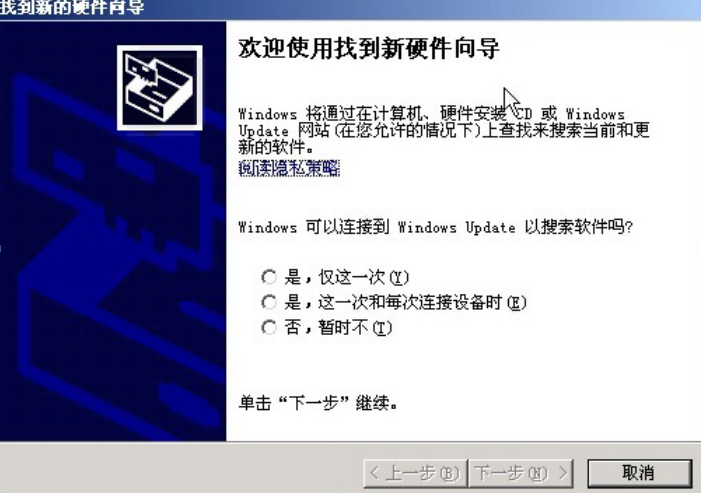
- 安装向导:按照屏幕上的安装向导进行操作。阅读并同意许可协议,选择安装位置(如果需要),然后点击“安装”或“下一步”继续。
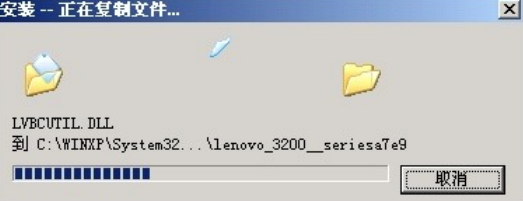
- 连接打印机:在安装过程中,确保联想打印机已经通过USB线或网络连接到电脑,并处于开启状态。安装程序可能会要求你连接打印机或自动检测到打印机。
- 完成安装:等待安装程序完成驱动程序的安装。安装完成后,点击“完成”或“关闭”退出安装向导。
7. 测试打印
安装完成后,尝试打印一份测试页,以确保打印机驱动程序已正确安装,并能够正常工作。
注意事项
- 在下载和安装驱动程序之前,请确保你的打印机型号和操作系统与驱动程序完全匹配。
- 在安装过程中,请遵循安装向导的指示,不要随意更改设置,以免导致安装失败或打印机无法正常工作。
- 如果在安装过程中遇到任何问题,可以参考联想官网的帮助文档、FAQ或联系“毒霸电脑医生-打印机问题”以获取帮助。








